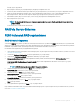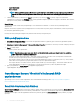Users Guide
Table Of Contents
- Dell EMC PowerEdge Sunucuları Sorun Giderme Kılavuzu
- Giriş
- Tanı göstergeleri
- Durum LED'i göstergeleri
- Sistem durumu ve sistem kimliği gösterge kodları
- iDRAC Quick Sync 2 gösterge kodları
- iDRAC Direct LED gösterge kodları
- NIC gösterge kodları
- Güç kaynağı ünitesi gösterge kodları
- Yedekli güç kaynağı birimi gösterge kodları
- Sabit sürücü gösterge kodları
- uSATA SSD gösterge kodları
- Dahili çift SD modülü gösterge kodları
- Tanılamayı çalıştırma
- Donanım sorunlarını giderme
- sistem başlangıç arızasında sorun giderme
- Harici Bağlantılarda Sorun Giderme
- Video alt sisteminde sorun giderme
- USB aygıtında sorun giderme
- Seri Giriş Çıkış aygıtında sorun giderme
- NIC'de Sorun Giderme
- Islak sistemde sorun giderme
- Hasarlı sistem sorun giderme
- sistem pili sorunlarını giderme
- Soğutma sorunlarında sorun giderme
- Soğutma fanlarında sorun giderme
- Dahili USB anahtarında sorun giderme
- Mikro SD kartına yönelik sorun giderme
- Genişletme kartlarında sorun giderme
- İşlemcilere yönelik sorun giderme
- Depolama denetleyicisine yönelik sorun giderme
- OMSA'nın PERC sürücüsünü işaretlemesi
- Yabancı yapılandırma görünümü ekranını kullanarak yabancı yapılandırmaları içe aktarma veya temizleme
- VD mgmt menüsünü kullanarak yabancı yapılandırmaları içe aktarma veya temizleme
- RAID denetleyicisi L1, L2 ve L3 önbellek hatası
- PERC denetleyicileri NVME PCIe sürücülerini desteklemiyor
- 12 Gb/sn sabit sürücü, SAS 6ir RAID denetleyicilerde desteklenmiyor
- Sabit sürücüler mevcut RAID 10 Dizisine eklenemiyor
- PERC pilinin boşalması
- ESM günlüğünde PERC pil hatası iletisi görüntüleniyor
- Depolama amacıyla raid olmayan diskler oluşturma
- Ürün yazılımı veya fiziksel diskler güncel değil
- Yabancı yapılandırma nedeniyle Windows'a önyükleme yapılamıyor
- Çevrimdışı veya eksik sanal disklerde korunmuş önbellek hata mesajı
- Genişleyen RAID dizisi
- LTO-4 Teyp sürücüleri PERC'de desteklenmiyor
- H310'da HDD boyutunun sınırlamaları
- Depolama denetleyicisi düzgün çalışıyor olsa bile sistem günlüklerinde bir hata girişi gösteriliyor
- Sabit sürücüde sorun giderme
- Optik sürücüde sorun giderme
- Teyp yedekleme birimine yönelik sorun giderme
- Sistem belleğinde sorun giderme
- Güç olmadığında sorun giderme
- Güç kaynağı birimlerinde sorun giderme
- RAID'de Sorun Giderme
- PERC kullanarak RAID yapılandırması
- OpenManage Sunucu Yöneticisi'ni kullanarak RAID yapılandırması
- Unified Server Configurator kullanarak RAID yapılandırması
- Dell'in 13. nesil PowerEdge sunucularındaki ESXi ana bilgisayarlarında PERCCLI aracını kullanarak RAID denetleyicisi günlüğünün dışa aktarılmış halini indirme ve yükleme
- Yaşam Döngüsü Denetleyicisi kullanarak RAID'i yapılandırma
- Sanal disk yeniden yapılandırma ve kapasite genişletme için RAID düzeylerini başlatma ve hedefleme
- RAID1 yapılandırmasında fiziksel diskleri yerine takma
- RAID yapılandırması için kurallar
- Sanal diskleri yeniden yapılandırma veya taşıma
- Yabancı Yapılandırma İşlemleri
- Kontrol Okuması raporunu görüntüleme
- Tutarlılık Denetimi raporu
- Sanal disk sorununu giderme
- Dell PowerEdge sunucularının PERC denetleyicisindeki bellek veya pil hatalarını giderme
- Dilimleme
- RAID deliği
- Termal sorununu giderme
- Sunucu yönetimi yazılımı sorunları
- Farklı iDRAC lisansı türleri nelerdir
- iDRAC'te lisans nasıl etkinleştirilir
- iDRAC lisansını Express'ten Enterprise'a ve BMC'den Express'e yükseltebilir miyim?
- Eksik lisanslar nasıl bulunur?
- iDRAC web arabirimini kullanarak lisansı dışarı aktarma
- E-posta uyarılarını ayarlama
- Sistem saat dilimi senkronize değil
- Otomatik Ayrılmış NIC özelliğini ayarlama
- Lifecycle Controller'ı kullanarak ağ ayarları nasıl yapılandırılır
- OMSA ile etkin yedek atama
- Depolama Durumu
- İşletim sistemi dağıtım sihirbazını kullanarak RAID'i nasıl yapılandırabilirim?
- Fiziksel diskte yabancı sürücüler
- Yabancı olarak bildirilen fiziksel disk
- 13. nesil PowerEdge sunucularında BIOS nasıl güncellenir?
- Ürün yazılımını neden güncelleyemiyorum
- Dell EMC PowerEdge sunucularında hangi işletim sistemleri desteklenir?
- Bir bölüm oluşturulamıyor veya bölüm bulunamadı ve Microsoft Windows Server 2012 yüklenemiyor
- iDRAC'te JAVA desteği
- Dil ve klavye türünü belirtme
- İleti Olay Kimliği - 2405
- Microsoft Windows İşletim Sistemlerine Yönetilen Sistem Yazılımı Yükleme
- Microsoft Windows Server ve Microsoft Hyper-V Server'da Yönetilen Sistem Yazılımını Yükleme
- VMware ESXi'de Sistem Yönetimi Yazılımını Yükleme
- İşlemci TEMP hatası
- PowerEdge T130, R230, R330 ve T330 sunucuları, zamanlanmış sıcak başlatmalar sırasında Kritik Bir Hata bildirebilir
- SSD algılanmadı
- OpenManage Essentials sunucuyu tanımıyor
- iDRAC bağlantı noktasına bir anahtar aracılığıyla bağlanılamıyor
- Lifecycle Controller, UEFI modunda USB'yi tanımıyor
- Uzak masaüstü hizmetleri kılavuzu
- İşletim sistemi sorunlarını giderme
- İşletim sistemi bir Dell PowerEdge Sunucusuna nasıl kurulur?
- VMware ve Windows lisanslamayı bulma
- Mavi ekran hatalarını veya BSOD'ları giderme
- Mor Ekran (PSOD) Sorununu Giderme
- Windows işletim sistemleri için önyükleme olmaması sorunlarını giderme
- iDRAC'da POST yok sorunları
- No POST durumuyla ilgili sorun giderme
- SharePoint için Dell Migration Suite'i kullanarak OneDrive İş'e Geçme
- Windows
- Microsoft Windows Server 2016'yı yükleme ve yeniden yükleme
- SSS
- Belirtiler
- Cng.sys'de izleyici Hatası ihlali olan sistem kilitlenme sorununu giderme
- Ana veri yolu bağdaştırıcısı mini için Windows'ta fiziksel diskler ve arka panel eksik
- Değerlendirme işletim sistemi sürümünü perakende işletim sistemi sürümüne dönüştürme
- Hyper-V Server 2012'nin kurulumu için seçilen disk bölümleri
- Dahili Çift SD modülü ile Microsoft Hyper-V Server 2012 R2'yi yükleyin
- VMware
- Linux
- İşletim sistemini çeşitli yöntemlerle kurma
- Yardım alma

Örneğin, gevşek güç kabloları.
2 Güç kaynağı kolu LED'inin, güç kaynağının düzgün çalıştığını gösterdiğinden emin olun.
3 Sisteminizin yakın zamanda donanımını güncellediyseniz, güç kaynağı ünitesinin, yeni sisteminize yetecek gücü olduğundan emin olun.
4 Yedek güç kaynağı yapılandırması kullanıyorsanız, iki güç kanağınında aynı Watt değerine ve türe sahip olduklarından emin olun.
Güç kaynağı LED'li ise, daha yüksek Watt değerine sahip bir güç kaynağı ünitesine yükseltmeye ihtiyacınız olabilir.
5 Arkasında Genişletilmiş Güç Performansı (EPP) etiketi olan güç kaynağı üniteleri kullandığınızdan emin olun.
6 Güç kaynağı ünitesini yerine takın.
NOT: Bir güç kaynağı taktıktan sonra, bilgisayarın güç kaynağını tanıması ve düzgün çalıştığını belirlemesi için bir kaç
saniye bekleyin.
Sorun devam ederse, Yardım Alma bölümüne bakın.
RAID'de Sorun Giderme
PERC kullanarak RAID yapılandırması
RAID birimleri oluşturma
Sisteminizde PERC 8 ürün yazılımı veya daha yeni sürümleriyle desteklenen bir veya daha fazla PERC RAID denetleyicisi veya yazılım RAID
denetleyicisi varsa, sanal diski önyükleme aygıtı olarak yapılandırmak için RAID Yapılandırma sihirbazını kullanın. RAID birimleri birkaç arabirim
kullanılarak oluşturulabilir. Burada, Yaşam döngüsü denetleyicisi kullanarak bir RAID birimi oluşturuyoruz.
LC kullanarak RAID'i yapılandırmak için aşağıdaki adımları uygulayın:
1 Yaşam Döngüsü Denetleyicisi'ni başlatın. Daha fazla bilgi için bkz. Yaşam Döngüsü Denetleyicisi Kullanıcı Kılavuzu şu adreste mevcuttur:
www.dell.com/idracmanuals.
2 Sol bölmede, Hardware Configuration (Donanım Yapılandırması) seçeneğine tıklayın.
3 Sağ bölmede, Configuration wizards (Yapılandırma sihirbazları) seçeneğine tıklayın.
4 Storage configuration wizard (Depolama yapılandırma sihirbazı) altında, sihirbazı başlatmak için RAID configuration (RAID
yapılandırması) seçeneğine tıklayın.
View Current RAID Configuration and Select Controller (Geçerli RAID Yapılandırmasını Görüntüle ve Denetleyici Seç) sayfası
görüntülenir.
NOT
: BOSS-S1 denetleyicisi yalnızca RAID 1 düzeyinde desteklenir.
5 Kullanmak istediğiniz denetleyiciyi seçin ve Next'i (İleri) seçeneğine tıklayın.
Select RAID Level (RAID Düzeyi Seçme) sayfası görüntülenir.
6 RAID düzeyini seçin ve Next (İleri) seçeneğine tıklayın.
Select Physical Disks (Fiziksel Diskleri Seçme) sayfası görüntülenir.
7 Fiziksel diski seçin ve Next (İleri) öğesine tıklayın.
Virtual Disk Attributes (Sanal Disk Öznitelikleri) sayfası görüntülenir.
8 Sanal disk parametrelerini seçin ve Next (İleri) seçeneğine tıklayın.
Özet sayfası görüntülenir.
9 RAID yapılandırmasını uygulamak için Finish (Son) seçeneğine tıklayın.
Diğer arabirimler kullanarak bir RAID oluşturma hakkında daha fazla bilgi için bkz. Yaşam Döngüsü Denetleyicisi Kullanıcı Kılavuzu şu adreste
mevcuttur: www.dell.com/idracmanuals
Donanım
sorunlarını giderme 73